
时间:2020-11-08 05:44:51 来源:www.win10xitong.com 作者:win10
即便win10系统已经非常的好用了,稳定性也相当的不错,但是还是会有一些问题存在,比如今天就有用户遇到了Win10怎么关闭系统安全警告的情况。这个问题非常棘手,要是没有丰富的经验遇到Win10怎么关闭系统安全警告就不知道该怎么办了,平时如果有人帮忙解决还好,要是这次没人帮忙怎么办呢?我们可以自己来动手解决Win10怎么关闭系统安全警告的问题。我们在查阅很多资料后,确定这样的步骤可以解决:1、按Win+R调出运行窗口,输入services.msc回车打开系统服务界面;2、在服务窗口中找到Security Center系统安全服务项,并双击打开其属性就行了。下面根据截图,我们一步一步的来学习Win10怎么关闭系统安全警告的方法方案。
详细关闭步骤:
第一步:按Win+R调出运行窗口,输入services.msc回车打开系统服务界面;
第二步:在服务窗口中找到Security Center系统安全服务项,并双击打开其属性;
第三步:在Security Center的属性设置中点击"停止",并将其启动类型设置为"禁用",然后点击确定退出就可以了。
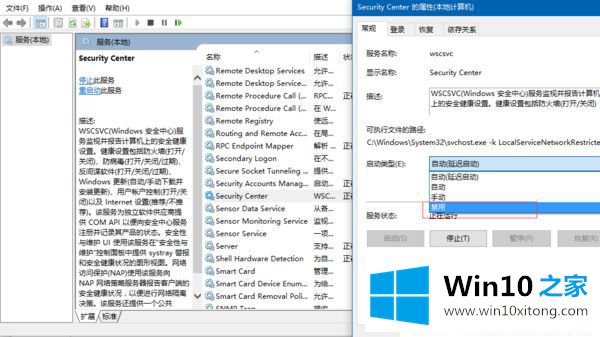
以上就是Win10怎么关闭系统安全警告的方法,我们关闭安全服务Security Center后就就不会弹出安全警告界面了,至于电脑的安全我们可以通过安全软件来维护,遇到相同问题可参考本文设置调节一下的。
根据上面提供的方法,Win10怎么关闭系统安全警告的问题就可以很轻松的解决了。谢谢大家对本站的关注和支持。